Nogle Windows 10-brugere klager over et problem i forummet, da de ikke er i stand til at logge ind på deres Windows 10-enheder, der kaster en fejlmeddelelse om, at "Gruppepolitik-klienttjenesten mislykkedes logon“. Hvis du er i samme situation, skal du ikke bekymre dig. Bare følg rettelserne i denne artikel, og problemet løses meget let. Men inden du går videre til de vigtigste løsninger, skal du prøve disse løsninger -
Løsning
1. Genstart din computer, og kontroller, om det hjælper eller ej.
2. Kontroller, om der er nogen Windows opdatering afventer på din computer.
Hvis nogen af disse løsninger ikke løste dit problem, skal du gå til disse rettelser-
Fix-1 Deaktiver hurtig opstart-
Drejning Hurtig opstart 'Slukket' på din computer kan muligvis løse dette problem.
1. For at få adgang til Løb vindue, tryk på ‘Windows-tast + R‘.
2. Efter at have gjort det, kopier indsæt denne kommando, og tryk derefter på Enter.
control.exe powercfg.cpl,, 3

3. I Strømstyring vindue, på venstre side, klik på “Vælg, hvad tænd / sluk-knapperne gør“.

4. Klik nu på “Skift indstillinger, der i øjeblikket ikke er tilgængelige“.

5. Næste, under 'Nedlukningsindstillinger‘ fjern markeringen indstillingen “Aktivér hurtig opstart (anbefales)”Klik endelig på“Gem ændringer”For at gemme ændringerne på din computer.

Tæt Systemindstillinger vindue på din computer.
Genstart din computer for at gemme ændringerne. Prøv at logge på igen efter genstart. Kontroller, om fejlen stadig er der eller ikke.
Fix-2 Rediger registreringseditor-
1. Tryk på Windows-tasten en gang på dit tastatur. Start derefter med at skrive “register“.
2. Klik på “Registreringseditor“.
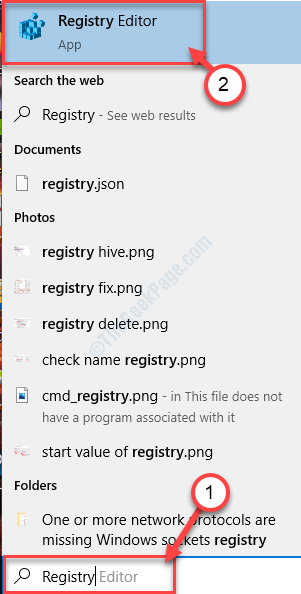
3. I Registreringseditor vindue, klik på “Fil”Og klik derefter på“Eksport”For at oprette en sikkerhedskopi af registreringsdatabasenøglen på din computer.

3. Navngiv sikkerhedskopien som “Oprindeligt register“.
4. Vælg 'Eksportområde:' til "Alle”Og klik på“Gemme“.

Dette vil være en ryg
5. I Registreringseditor navigere til dette sted på venstre side for at kontrollere, om det er intakt.
HKEY_LOCAL_MACHINE \ SYSTEM \ CurrentControlSet \ Services \ gpsvc
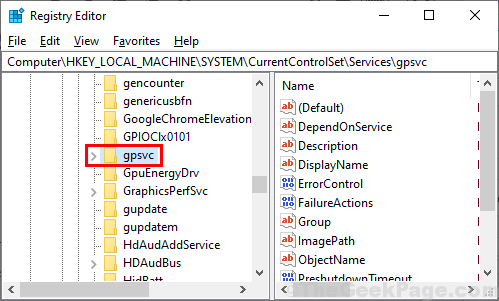
6. Igen Registreringseditor vindue, gå til denne placering-
HKEY_LOCAL_MACHINE \ SOFTWARE \ Microsoft \ Windows NT \ CurrentVersion \ Svchost
Nu, Højreklik i det tomme rum i højre vindue, og klik derefter på “Ny”Og klik derefter på“Multi-streng værdi“.
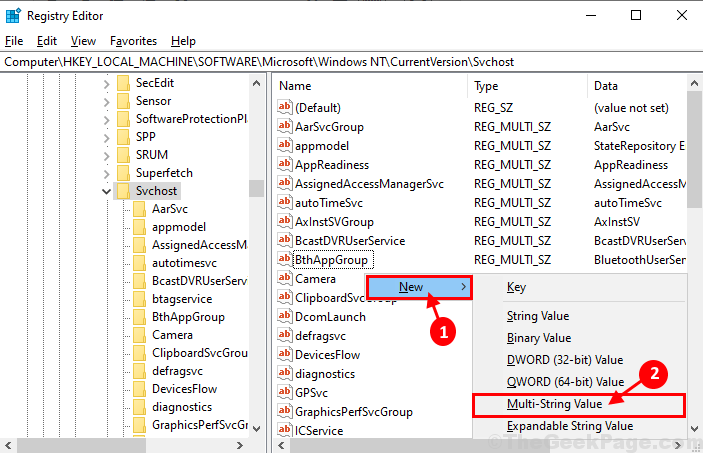
7. Navngiv nøglen nu som “GPSvcGroup“. Dobbeltklik på "GPSvcGroup”Og indstil derefter“Værdidata' til "GPSvc”Og klik derefter på“Okay“.
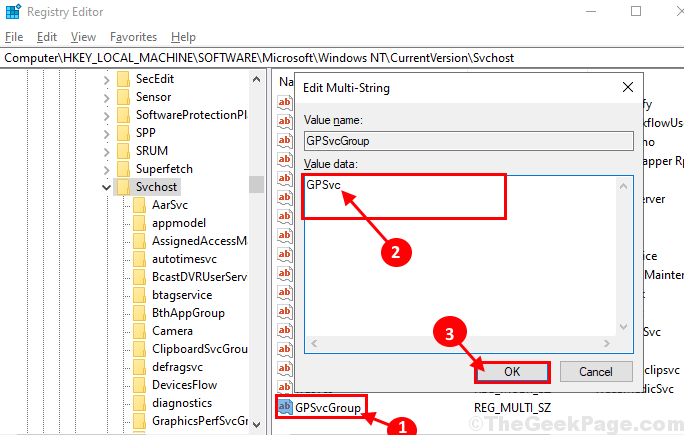
8. Nu, Højreklik på "Svchost”Og klik derefter på“Ny”Og klik derefter på“Nøgle“.
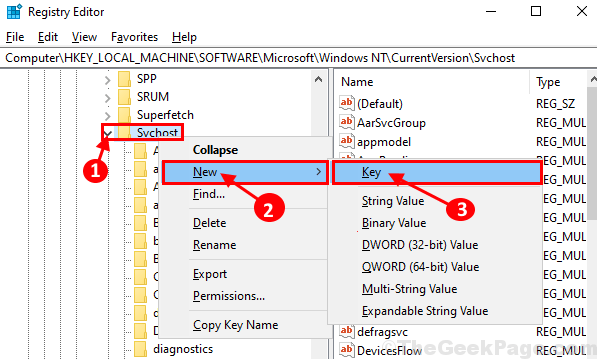
9. Navngiv undernøglen som “GpSvcGroup“. Nu, Højreklik i højre side af vinduet, og klik derefter på “Ny”Og klik derefter på“DWORD (32-bit) værdi“.
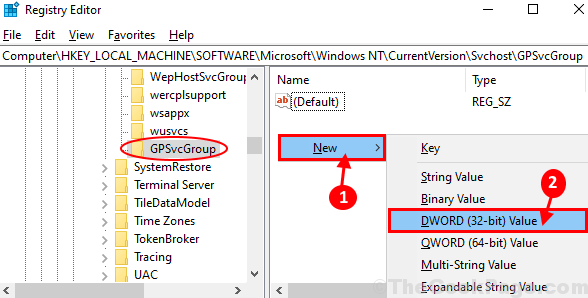
10. Navngiv nøglen som “AuthenticationCapabilities“. Dobbeltklik på den for at redigere værdidataene.
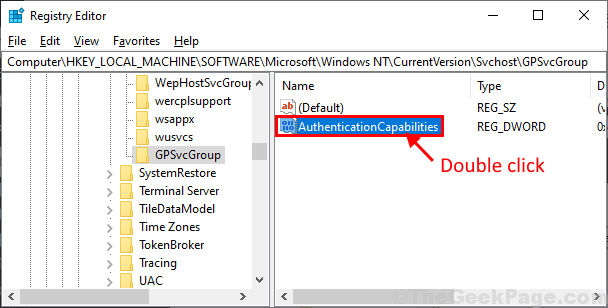
11. Indstil 'Grundlag' til "Decimal“. Indstil nu 'Værdidata' til "12320“. Klik på "Okay”For at gemme ændringerne.
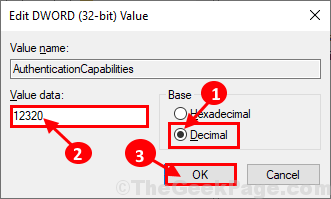
12. Nu, Højreklik i højre side af vinduet, og klik derefter på “Ny”Og klik derefter på“DWORD (32-bit) værdi“.
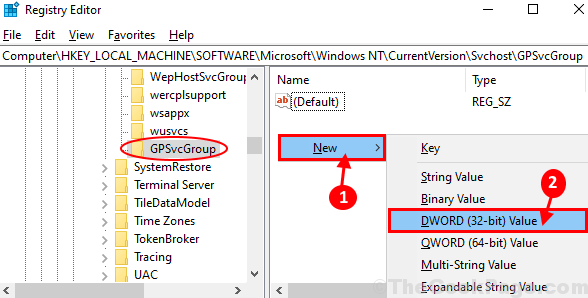
13. Navngiv denne nøgle som “ColnitializeSecurityParam“. Dobbeltklik på den for at redigere 'Værdidata‘.
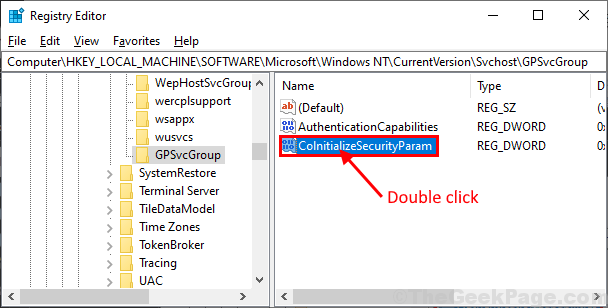
14. Indstil 'Værdidata' til "1”Og klik derefter på“Okay”For at gemme ændringerne.
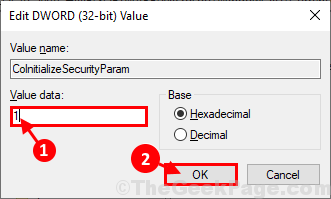
Tæt Registreringseditor vindue på din computer.
Genstart din computer, og prøv at logge ind igen på din computer.
Fix-3 Genstart gruppepolitisk service og nulstil Winsock-
1. Først skal du trykke på Windows-tast + S. Skriv derefter “tjenester”I Søg boks.
2. Klik derefter på “Tjenester”I søgeresultaterne.

2. I Tjenester vindue, rul ned for at finde “Gruppepolitisk klient”Og Dobbeltklik på den for at åbne dens egenskaber.
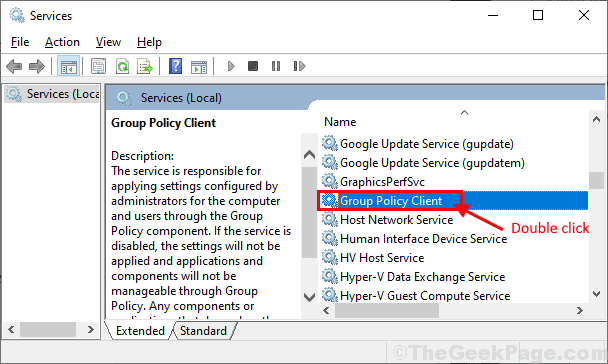
3. I Gruppepolitik Klientegenskaber vindue, skiftStarttype' til "Automatisk”Og klik derefter på“Start”For at starte tjenesten, hvis den er“Holdt op‘.
4. Klik på "ansøge”Og“Okay”For at gemme ændringerne på din computer.
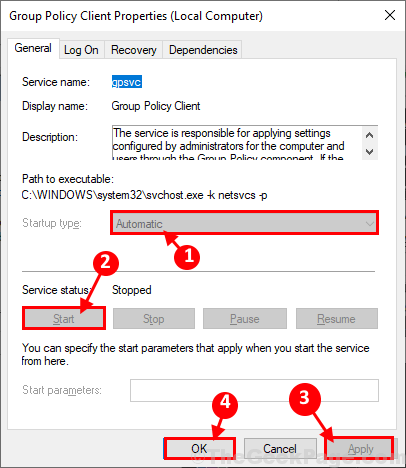
Tæt Tjenester vindue på din computer.
5. Åbn Løb vindue ved at trykke på Windows-nøgle og 'R'Nøgle.
6. Skriv nu “cmd”Her og klik på“Okay“.

6. I Kommandoprompt vindue, type eller kopier indsæt denne kommando og derefter ramt Gå ind at udføre det.
netsh winsock reset
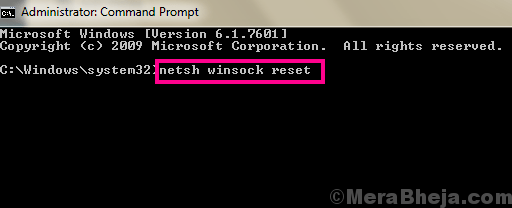
Tæt Kommandoprompt vindue.
Genstart din computer for at lade ændringerne træde i kraft på din computer. Efter genstart, prøv at logge på din enhed. Hvis problemet stadig ikke er løst, skal du gå til den næste løsning.


